
Tóm Tắt
Làm cách nào để khóa / mở khóa các ô trong một trang tính được bảo vệ?
Trong Excel, các ô bị khóa khi bạn bảo vệ trang tính theo mặc định. Nhưng nếu bạn muốn mở khóa các ô nhất định trong một trang tính được bảo vệ, bạn hoàn toàn có thể xử lý nó như thế nào ? Sau đây tôi sẽ cho bạn biết một số ít thủ pháp để khóa hoặc mở khóa các ô trong một trang tính được bảo vệ .
Khóa / mở khóa các ô trong trang tính được bảo vệ trong tính năng Định dạng ô
Khóa / mở khóa các ô trong trang tính được bảo vệ với Kutools cho Excel ![]()
 Khóa / mở khóa các ô trong trang tính được bảo vệ trong tính năng Định dạng ô
Khóa / mở khóa các ô trong trang tính được bảo vệ trong tính năng Định dạng ô
Để khóa hoặc mở khóa các ô trong trang tính được bảo vệ, trước tiên bạn cần bỏ bảo vệ trang tính.
1. nhấp chuột Đánh giá > Unprotect Sheet, sau đó nhập mật khẩu vào Unprotect Sheet hộp thoại và nhấp vào OK. Xem ảnh chụp màn hình:

2. Sau đó chọn các ô bạn muốn mở khóa và nhấp chuột phải để chọn Format Cells trong menu ngữ cảnh. Xem ảnh chụp màn hình:

3. bên trong Format Cells hộp thoại, nhấp vào tab Bảo vệ, sau đó bỏ chọn Đã bị khoá để mở khóa các ô và nếu bạn muốn khóa các ô, hãy chọn Đã bị khoá cái hộp. Xem ảnh chụp màn hình:

4. nhấp chuột OK để đóng hộp thoại. Sau đó bảo vệ trang tính một lần nữa, bạn có thể tìm thấy các ô đã mở khóa có thể được chỉnh sửa và các ô bị khóa không thể chỉnh sửa được.
Khóa / mở khóa các ô trong trang tính được bảo vệ với Kutools cho Excel
Nếu bạn đã cài đặt Kutools cho Excel, bạn có thể sử dụng nó Thiết kế trang tính tiện ích để nhanh chóng bỏ bảo vệ trang tính và khóa hoặc mở khóa các ô trong Excel.
Sau setup không tính tiền Kutools cho Excel, vui mừng làm như sau :
1. nhấp chuột Kutools Plus > Thiết kế trang tính để hiển thị Thiết kế trong ruy-băng. Xem ảnh chụp màn hình:
 |
 |
 |
2. nhấp chuột Unprotect Sheet để hiển thị Unprotect Sheet hộp thoại và nhập mật khẩu và nhấp vào OK để bỏ bảo vệ trang tính.
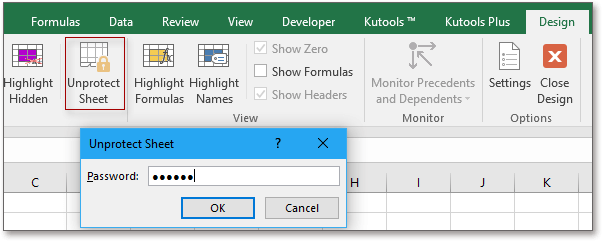
3. Chọn một dải ô bạn muốn khóa hoặc mở khóa và nhấp vào Khóa ô or Mở khóa các ô Dưới Thiết kế để khóa hoặc mở khóa các ô đã chọn. Xem ảnh chụp màn hình:

4. Trong một trong các hộp thoại Kutools cho Excel sau, hãy nhấp vào OK để đóng nó.
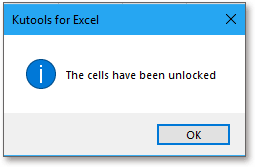
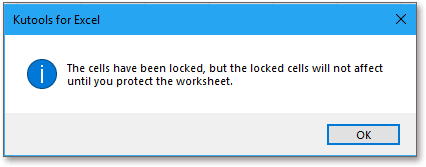
Sau đó, bạn có thể bảo vệ lại trang tính bằng cách nhấp vào Bảo vệ Sheet, Và nhấp vào Đóng thiết kế để thoát khỏi Thiết kế.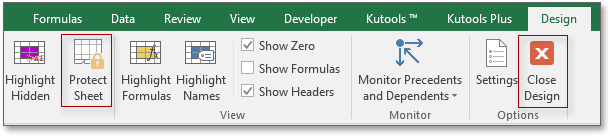
Các công cụ năng suất văn phòng tốt nhất
Kutools cho Excel xử lý hầu hết các yếu tố của bạn và tăng 80 % hiệu suất của bạn
-
Tái sử dụng:
Chèn nhanh
công thức phức tạp, biểu đồ
và bất cứ thứ gì bạn đã sử dụng trước đây; Mã hóa ô với mật khẩu;
Tạo danh sách gửi thư
và gửi email …
- Super Formula Bar (dễ dàng chỉnh sửa nhiều dòng văn bản và công thức); Bố cục đọc (dễ dàng đọc và chỉnh sửa số lượng ô lớn); Dán vào Dải ô đã Lọchữu ích. Cảm ơn !
- Hợp nhất các ô / hàng / cột mà không làm mất dữ liệu; Nội dung phân chia ô; Kết hợp các hàng / cột trùng lặp… Ngăn chặn các ô trùng lặp; So sánh các dãyhữu ích. Cảm ơn !
- Chọn trùng lặp hoặc duy nhất Hàng; Chọn hàng trống (tất cả các ô đều trống); Tìm siêu và Tìm mờ trong Nhiều Sổ làm việc; Chọn ngẫu nhiên …
- Bản sao đúng chuẩn Nhiều ô mà không thay đổi tham chiếu công thức; Tự động tạo tài liệu tìm hiểu thêm sang Nhiều Trang tính; Chèn Bullets, Hộp kiểm và hơn thế nữa …
- Trích xuất văn bản, Thêm Văn bản, Xóa theo Vị trí, Xóa khoảng trống; Tạo và In Tổng số phân trang; Chuyển đổi giữa nội dung ô và nhận xéthữu ích. Cảm ơn !
- Siêu lọc (lưu và áp dụng các lược đồ lọc cho các trang tính khác); Sắp xếp nâng cao theo tháng / tuần / ngày, tần suất và hơn thế nữa; Bộ lọc đặc biệt quan trọng bằng cách in đậm, in nghiêng …
- Kết hợp Workbook và WorkSheets; Hợp nhất các bảng dựa trên các cột chính; Chia tài liệu thành nhiều trang tính; Chuyển đổi hàng loạt xls, xlsx và PDFhữu ích. Cảm ơn !
- Hơn 300 tính năng can đảm và mạnh mẽ. Hỗ trợ Office / Excel 2007-2019 và 365. Hỗ trợ tất cả các ngôn ngữ. Dễ dàng triển khai trong doanh nghiệp hoặc tổ chức của bạn. Đầy đủ các tính năng dùng thử miễn phí 30 ngày. Đảm bảo hoàn tiền trong 60 ngày.
 Đọc thêm … Tải xuống miễn phí… Mua, tựa vào, bám vào…
Đọc thêm … Tải xuống miễn phí… Mua, tựa vào, bám vào…
Tab Office mang lại giao diện Tab cho Office và giúp việc làm của bạn trở nên thuận tiện hơn nhiều
-
Cho phép chỉnh sửa và đọc theo thẻ trong Word, Excel, PowerPoint
, Publisher, Access, Visio và Project.
- Mở và tạo nhiều tài liệu trong các tab mới của cùng một cửa sổ, thay vì trong các cửa sổ mới.
- Tăng 50% năng suất của bạn và giảm hàng trăm cú nhấp chuột cho bạn mỗi ngày!
 Đọc thêm … Tải xuống miễn phí… Mua, tựa vào, bám vào…
Đọc thêm … Tải xuống miễn phí… Mua, tựa vào, bám vào…
Source: https://final-blade.com
Category: Kiến thức Internet